Escolha dos leitores
Artigos populares
Se você encontrar problemas com o firmware do seu iPhone, atualize o sistema ou execute uma redefinição de fábrica. As ações são descritas a seguir em ordem decrescente de gravidade das consequências de seu uso. Um usuário não treinado deve usar usando métodos padrão firmware, recuperação ou atualização.
Ações em software destinadas a usuários experientes, são realizados exclusivamente sob sua responsabilidade, mas em alguns casos permitem evitar reparos caros em um centro de serviço oficial.
Este método é adequado se o problema que surgiu for um bug em uma versão específica do firmware e for corrigido em versões subsequentes.
Atualizar um iPhone remotamente via Wi-Fi leva um tempo significativo. Alguns problemas do sistema não podem ser resolvidos com a atualização de sua versão. Neste caso, você precisa reescrever completamente a imagem do sistema na memória do dispositivo. Isso exigirá o uso de um computador e um cabo USB.
Na primeira etapa, se possível, carregue totalmente a bateria do smartphone e desligue-o. Para um processo de recuperação garantido, uma conexão mínima com carregador- pelo menos 5 minutos. Você não pode desconectar o cabo USB ou o próprio telefone enquanto trabalha no modo DFU.
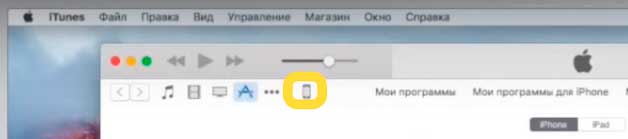
Preste atenção na seção Backups. É individual para cada dispositivo com iOS e vinculado ao iCloud. Se o problema de software for recente, restaure o seu iPhone a partir da cópia mais recente disponível. Se você decidir redefinir seus dados, primeiro crie cópia de segurança no armazenamento em nuvem.
Atualizar via iTunes
Atenção! Quaisquer ações que envolvam modificação do software em um telefone com Jailbreak instalado, que é essencialmente hackeado, podem levar a uma “maçã eterna” – um estado em que o dispositivo passa por uma reinicialização. Você pode verificar o jailbreak pela presença desse ícone em sua área de trabalho.
Na janela que aparece, clique no botão Atualizar. O programa encontrará a versão mais recente do software, fará o download para o seu computador e fará o upload para o seu smartphone. Segundo avaliações de usuários e especialistas, isso acontece muito mais rápido do que “over the air”, sem computador.
Este método é adequado se você precisar corrigir uma falha que não pode ser corrigida pela atualização. No menu de ação acima do iPhone no menu iTunes, selecione Restaurar iPhone.
O programa selecionará o firmware mais recente e substituirá completamente o software do telefone por ele. Contatos, fotos e vídeos são sincronizados com armazenamento na núvem depois de fazer login com o ID Apple do usuário.
Este método de recuperação é adequado se o usuário entregar o telefone a outra pessoa para uso permanente. Nesse caso, será útil desconectar o gadget do sistema de busca global. Isso é feito nas configurações, item Encontrar iPhone.
Quando Novo usuário ativa o gadget com seu ID Apple, os dados pessoais são sincronizados e o telefone fica totalmente sob seu controle. A função de localização de telefone será controlada por ele.
Em alguns casos, é necessário carregar um arquivo de firmware baixado anteriormente na memória do telefone. Por exemplo, isso é necessário para fazer downgrade em dispositivos antigos, instalando uma versão antiga do sistema operacional em vez da instalada automaticamente. Ou para explorar os recursos de uma versão beta de uma versão oficialmente inédita do sistema operacional.
Atenção! Baixar firmware de recursos de terceiros requer cautela. Montagens defeituosas ou virais podem ser oferecidas sob o disfarce de software, causando sérios problemas ao usuário. Use recursos comprovados, confiáveis e que existam na Internet há pelo menos 5 anos.
Para baixar o firmware pré-baixado para o seu telefone, vá para o iTunes e selecione Restaurar enquanto pressiona a tecla Shift para computadores na plataforma Windows ou Opção em Macs. Na janela que aparece, encontre o arquivo de firmware baixado e confirme a seleção com o botão esquerdo do mouse e o botão Abrir. Quando você pressiona o botão Restaurar iluminado em azul, o processo de instalação do firmware em seu telefone será iniciado.
Atenção! DFU é um modo projetado para usuários avançados. Foi mostrado acima que seu uso não é necessário para operações típicas com software de telefone. O uso de DFU é recomendado se a atualização/restauração for feita em modo normal com uma conexão via cabo USB a um computador ou laptop com programa em execução iTunes.
A transição para DFU não será refletida de forma alguma no telefone, mas no iTunes é identificada pela seguinte mensagem.
Via de regra, o trabalho prossegue com firmware pré-baixado. Portanto, no iTunes, pressione o botão Restaurar enquanto mantém pressionada a tecla Shift ou Option no teclado, dependendo do sistema operacional do computador/laptop.
Após instalação malsucedida do firmware, o telefone não consegue atualizar meios regulares. Se o iTunes não encontrar um smartphone conectado via USB no modo normal, transfira-o para o DFU de acordo com as instruções acima.
Escolha nova versão Você pode confiar o software ao programa iTunes ou baixá-lo de recursos confiáveis e do site oficial da Apple. Neste caso, selecione Restaurar enquanto mantém pressionado o botão Shift/Option.
Olá, queridos leitores! Neste artigo veremos o que cada usuário faz se quiser trabalhar sempre nas últimas Programas da Apple, ou simplesmente porque ele estava simplesmente entediado com o firmware de seu aparelho - ou seja, com a atualização. Veremos tudo opções possíveis Para dispositivos diferentes, quais armadilhas o usuário pode esperar e como evitá-las. Vamos em ordem. Para tornar a atualização indolor iOS, você precisa lembrar e pensar em duas coisas: 1) Você precisa disso? Afinal, ao atualizar o firmware de um dispositivo hackeado, o exploit que deu ao usuário a oportunidade de aproveitá-lo ao máximo é simplesmente apagado e todas as delícias acabam. Mas se isso não te impedir e você decidir passar para o “lado do bem”, ou simplesmente porque hackear está na moda firmware mais recente já foi lançado, então vamos para o segundo ponto. 2) Lembrará se foi feito. Se cópia de segurança Se você tiver feito isso com sucesso, poderá prosseguir diretamente para a atualização. Já falamos sobre os motivos da atualização, agora vamos pensar nas possíveis formas de implementá-la. Existem duas maneiras de atualizar seu dispositivo: através do iTunes e pelo ar. Vamos dar uma olhada em cada um deles separadamente.
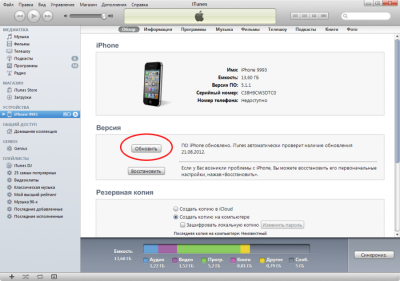
Então você se tornou um dos donos do iPhone, usa seu smartphone com muito prazer, e chega o momento em que você precisa fazer atualização do iOS. Os motivos pelos quais você precisa atualizar o sistema são previsíveis: novas funcionalidades e capacidades, bem como correção de vulnerabilidades no sistema operacional.
Surge a pergunta: como remover o antigo Versão iOS e instalar um completamente novo? Neste artigo, ensinaremos como atualizar seu aparelho sem muita dificuldade.
Você pode atualizar o iOS do seu iPhone de duas maneiras. A diferença é que em um método você só precisa do próprio dispositivo, enquanto no outro você precisa de um computador e do iTunes. Antes de realizar qualquer ação, é recomendável fazer backup dos seus dados e salvá-los no seu computador ou servidor no iCloud.
Se algo der errado, você sempre poderá restaurar suas informações em caso de falha de software.
Você pode atualizar o sistema operacional do seu iPhone em qualquer lugar com acesso à Internet. Certifique-se de que a carga da bateria seja de pelo menos 50%, caso contrário seu iPhone não conseguirá atualizar o iOS e solicitará que você conecte um carregador.

Depois disso, espere até que o seu iPhone baixe as atualizações por cerca de 30 minutos. Então o seu smartphone será reiniciado e começará a instalar o novo software. Em cerca de 5 a 10 minutos, seu dispositivo será reiniciado e estará pronto para uso.
Atenção!!!: Nunca atualize seu iPhone remotamente se você tiver o Jailbreak instalado. Isso pode levar a uma maçã eterna.
Como instalar o iOS usando o PC. Para fazer isso você precisará instalar última versão iTunes. Você pode baixá-lo no site oficial. Se você tem versão antiga O iTunes precisará ser reinstalado.
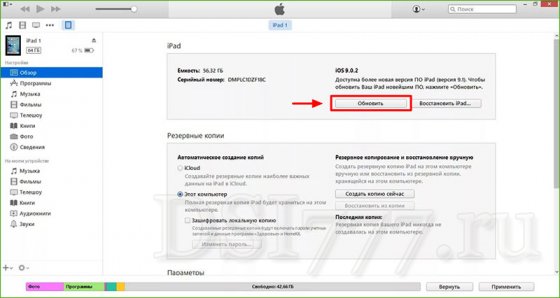 Assim que a instalação for concluída, o iPhone será reiniciado após a reinicialização, você poderá usá-lo com segurança; Este método é conveniente para usar quando você está em casa ou tem menos de 50%.
Assim que a instalação for concluída, o iPhone será reiniciado após a reinicialização, você poderá usá-lo com segurança; Este método é conveniente para usar quando você está em casa ou tem menos de 50%. Esta operação também é considerada por alguns como uma atualização do sistema, embora eu a chamasse de devolução ou restauração do firmware. Vamos ver como isso é feito usando um computador.
A primeira coisa que você naturalmente deve ter no seu PC é o arquivo de firmware. Aparentemente, este é um arquivo salvo de atualizações anteriores ou um arquivo baixado de um dos sites.
O procedimento em si é semelhante ao anterior, você conecta o iPhone ao PC e espera até que o iTunes detecte o seu smartphone, clique no ícone do telefone. O painel de controle do dispositivo é aberto. Aqui, em vez do item “Atualizar”, selecione o próximo ao lado, “Restaurar”.
Em seguida, selecione o arquivo de firmware baixado e inicie o processo de firmware clicando em “Abrir”, aceite o contrato de licença e em cerca de 5 a 10 minutos o iPhone será reiniciado e estará pronto para uso. Aqui instruções completas como atualizar o iPhone
A questão de como atualizar o iOS está se tornando cada vez mais relevante à medida que os antigos desaparecem Versões do iPhone. Instale hoje um novo na 4ª série do smartphone sistema operacional não terá sucesso, existem certas restrições. iOS 8 não pode mais ser chamado novo firmware, desde que foi lançado em 2014. Os proprietários do iPhone 4 precisam instalar o sistema compatível mais recente.
Se olharmos para a tendência no desenvolvimento de sistemas operativos, então na versão 7 foram feitas mudanças drásticas em termos de design, nomeadamente aparência passou por mais processamento do que o resto. Com o lançamento da versão 8, a ênfase mudou um pouco, pois se concentra em aumentar a funcionalidade do dispositivo. Assim, no iOS 8, os aplicativos integrados foram redesenhados, extensões anteriormente indisponíveis e funções foram multiplicadas.
Agora, a triste notícia, para iPhone 4 Firmware iOS 8 não está disponível, a 7ª versão é considerada o sistema operacional mais acessível. Além disso, isto só se aplica à versão pura do smartphone para 4S esta oportunidade já está presente;
Como atualizar o iPhone para iOS 8 – fase preparatória
Vamos determinar como atualizar o iPhone 4 para iOS 8 com base em vários métodos principais de execução do procedimento - pelo ar e pelo iTunes. No primeiro caso será utilizado Rede Wi-Fi, e o segundo exigirá um PC.
Em casos raros, o armazenamento de dados pode ser apagado junto com a atualização. Apesar da pequena probabilidade, é melhor se preparar para a situação, embora esta etapa possa ser excluída. Se quiser jogar pelo seguro, primeiro você terá que criar uma cópia de backup. Não consideraremos este aspecto separadamente; as instruções são oferecidas no site tvoykomputer.ru.
Se você atualizar através de um PC, você deve primeiro instalar o iTunes e, se for via Wi-Fi, você terá que encontrar uma conexão estável.
Como atualizar o iPhone para iOS 8 remotamente?
Como atualizar o iOS no iPhone 4? Para resolver a situação, basta conectar-se à rede. Observe que nenhuma falha deve ocorrer durante o processo de download da atualização ou instalação do sistema, caso contrário você terá que atualizar o dispositivo, isso se aplica ao nível de carga e acesso à rede.
O procedimento é assim:
Na maioria das vezes, seu smartphone solicitará que você instale a atualização;
Atualizar via iTunes
Uma condição importante Atualizações do iPhone 4s para iOS 8 é a presença de sincronização com PC. Neste caso, no seu computador, o iTunes deve ter uma nova versão.
Este método é adequado para flashear mesmo que o smartphone não possua nenhum sistema operacional, mas é melhor que a conexão ao PC tenha sido feita previamente e adicionado à lista branca de dispositivos.
| Artigos relacionados: | |
|
Arquivo ESP: o que é e como abri-lo
Como criar um plugin (esp) sem usar o editor Creation Kit... Por que o serviço Steam não inicia e o que fazer
O próprio processo do Steam está congelado. Se o processo do Steam não iniciar, então há... Relevância - o que é em palavras simples
Neste artigo falarei detalhadamente sobre a relevância da informação – o que é... | |